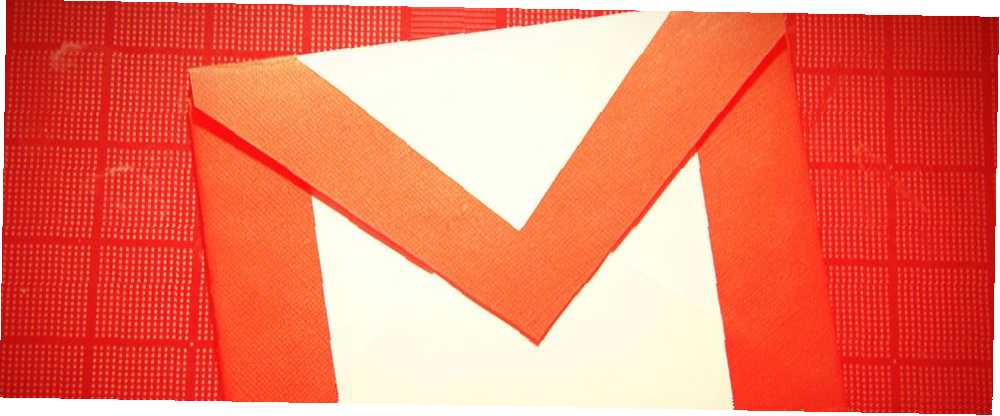
Joseph Goodman
0
2200
43
Gmail’deki imzanız, gönderdiğiniz her e-postaya ekleyebileceğiniz kişisel bir dokunuştur. Ancak küçük bir sorun var: Gmail e-posta hesabı başına sadece bir imza veriyor.
Bunu, üçüncü taraf araçların yardımı ile kaldırabilir veya akıllıca bu sınırlamayı aşmak için Gmail’in yerel özelliklerinden birini kullanabilirsiniz. Bu özelliğe Konserve Tepkileri 4 E-posta Verimliliği için Konserve Yanıtlarını Yaratıcı Kullanmanın 4 Yolu E-posta Üretkenliği için Konserve Yanıtlarını Yaratıcı Bir Şekilde Kullanmanın Etkisi Etkinseniz, doğru bir şey yapıyorsunuzdur. Bu nedenle e-posta filtreleri kullanmalı ve posta zamanını planlamalısınız. Bir hile sık sık yazdığınız e-postalar için hazır yanıtlar hazırlamaktır. , yeniden kullanım amaçlı önceden biçimlendirilmiş şablonlardır. İşte bunları imza olarak nasıl kullanacağınızı.
Hazır Yanıtları Gmail'de İmzalar Olarak Kullanma
Öncelikle, Gmail’in Ayarlarında Hazır Yanıtları etkinleştirmeniz gerekir, ardından bunları imza olarak uygulayabilirsiniz:
- Tıkla Dişli simgesi> Ayarlar.
- Git Labs sekme ve etkinleştirme Hazır Cevaplar deneysel özellikler listesinden.
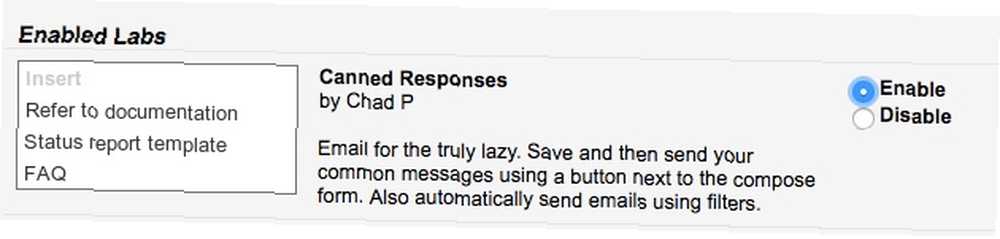
- Tıklamak Değişiklikleri Kaydet en alt kısımda olun ve gelen kutunuza geri dönün.
- Yeni bir mesaj aç. İmzanız için istediğiniz metni yazın ve biçimlendirin.
- Yazan küçük oku tıklayın Daha fazla seçenek sağ altta.
- Sonra seçin Hazır Cevaplar> Kaydet> Yeni hazır cevaplar.
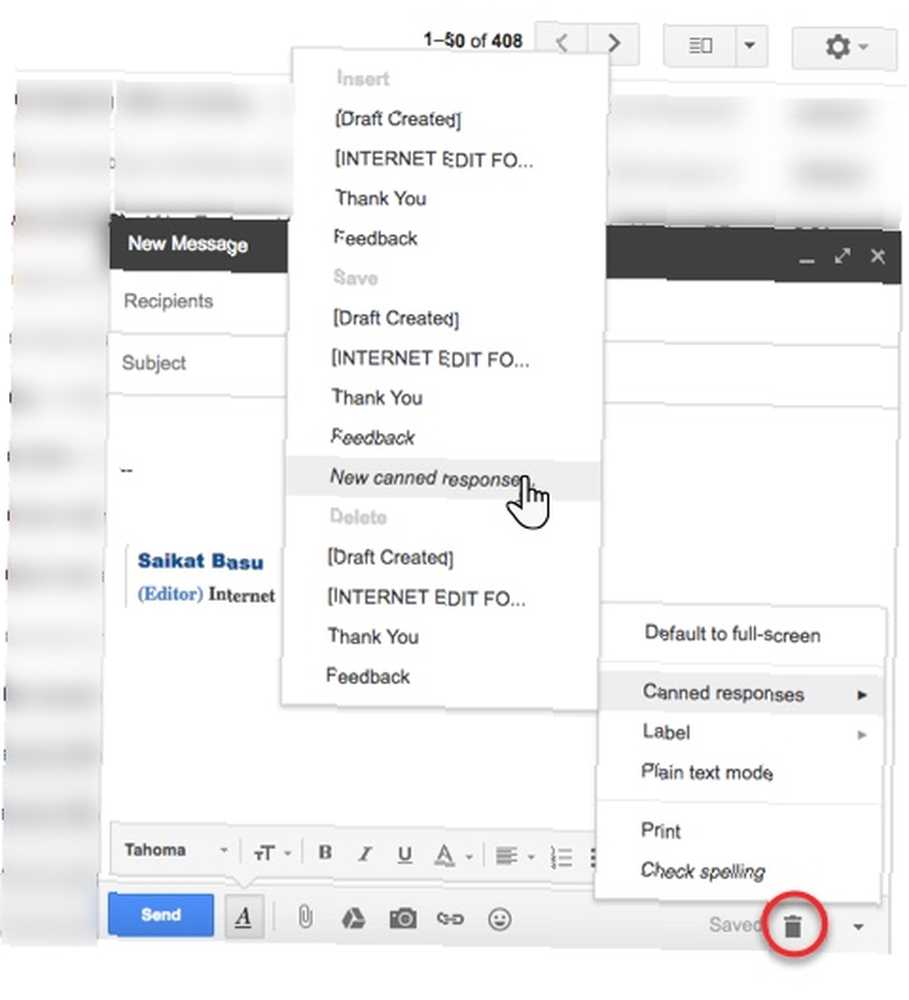
- Hazır yanıtı belirli bir adla kaydetmek için bir alana sahip bir kutu görüntülenir. Her imzaya benzersiz bir etiket vermek için bunu kullanın. Örneğin, “Kişiye özel”, “Aile”, veya “Şirket İmzası”.
Şimdi, yeni bir e-posta açıp aynı Hazır Cevaplar menüsüne gidebilirsiniz, ancak imzayı Ekle grubudur. Ayrıca, yeni satırın konusunun ayarladığınız imza adını aldığını unutmayın. Ve açıkçası, varsayılan e-posta imzalarının aksine, bu geçici çözüm otomatik değildir. Her defasında elle doğru imzayı seçmeniz gerekir..
Varsayılan bir otomatik Gmail imzası kullanmanızı, ardından nadiren de olsa, özel yanıtlarla birkaç özel imza tutmanızı öneririm. Alternatif, Gmail’de birden fazla imzayı da destekleyen WiseStamp gibi araçlar kullanmaktır.
Gmail'de birden fazla imzaya mı ihtiyacınız var? Üçüncü taraf bir araca mı bağlısınız, yoksa Microsoft Outlook gibi bir e-posta istemcisine mi güveniyorsunuz??











